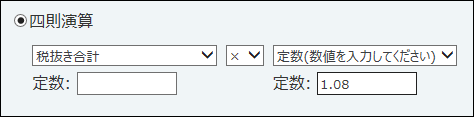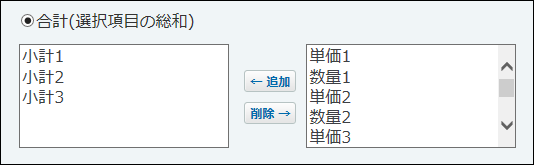自動計算
自動計算は、ほかの項目の値を計算した結果を表示する項目です。
たとえば、「単価x個数」のような計算結果を表示できます。
レコードの登録および編集画面では、計算結果のプレビューが表示されます。

設定項目は次のとおりです。
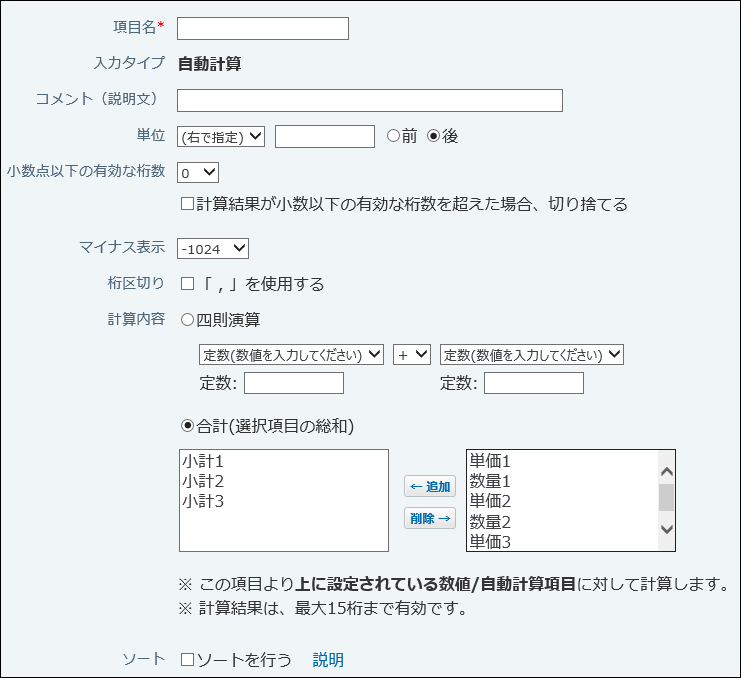
| 項目 | 説明 |
|---|---|
| 項目名 | 項目名を入力します。 最大100文字まで設定できます。大文字・小文字は区別されます。 |
| コメント | 入力する内容の補足や注意点などを入力します。 入力文字数に制限はありません。ただし、改行は挿入できません。 項目のコメントは次の画面でのみ確認できます。
|
| 単位 | 数値の単位を設定します。
|
| 小数点以下の有効な桁数 | 小数点以下の入力を何桁まで許可するかを、0桁から10桁で設定します。 初期設定は「0」です。 例: 小数点以下の有効な桁数が「2」の場合
小数点以下の有効な桁数を超える値を切り捨てる場合は、「計算結果が小数以下の有効な桁数を超えた場合、切り捨てる」を選択します。 運用途中で有効な桁数を減らした場合の計算方法は、OSの処理に依存します。 |
| マイナス表示 | マイナス値の表示方法を、次の中から選択します。
|
| 桁区切り | 数値項目で「,」(カンマ)区切りを使用する場合は、「「,」を使用する」を選択します。 たとえば、合計金額を表示する場合、次のように表示されます。 
|
| 計算内容 | 「四則演算」または「合計(選択項目の総和)」を選択し、必要な項目を設定します。 計算対象の項目には、データの入力フォームで「自動計算」項目よりも上に配置された「数値」項目と「自動計算」項目から選択します。 計算結果は、15桁まで表示できます。計算結果が16桁以上になると、正しい値が表示されない場合があります。
|
| ソート | レコードの一覧画面でレコードを並び替える基準として使用する場合に選択します。 |
自動計算処理のタイミング
次のタイミングで、自動計算処理が実行されます。
| タイミング | 説明 |
|---|---|
|
既存の全レコードで自動計算処理が実行されます。 |
|
既存の全レコードで、自動計算項目の値がエラーになります。 |
| CSVファイルでレコードを読み込んだとき | 読み込んだレコードで自動計算処理が実行され、CSVファイルの値は無視されます。 |
| 一括編集で計算結果に影響のある項目の値を変更したとき | 編集したレコードで自動計算処理が実行されます。 |